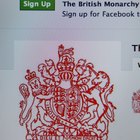Como baixar bordas para o Microsoft Word
O Microsoft Word vem com algumas bordas padrão, mas, se você quiser, é possível baixar outros modelos. Elas são usadas em uma página por diferentes razões, uma delas poderia ser para fazer um panfleto. Esse recurso do Word não se limita apenas a uma linha simples ao redor das páginas; praticamente qualquer desenho, cor ou imagem pode ser transformado em uma borda. Existem muitas fontes na internet de onde é possível baixar outros modelos, mas um site que trabalha especificamente com o Word é o Office Online.
Step 1
Entre no site "http://office.Microsoft.com" pelo seu navegador de internet. Depois procure no topo da página pelas palavras “Clip Art” e clique nelas. Procure pelo campo de busca “Search All Media Types” (Pesquisar todos os tipos de mídia) que fica no topo da página seguinte e digite a palavra “borders” (bordas). Antes de pressionar a tecla “Enter” no teclado ou o botão “Search” (Procurar), clique na seta pequena ao lado de “Search” e clique em "Clip Art". Esse é um modo de ter certeza de que sua busca se limitará apenas a clip arts. Depois, o site avançará automaticamente para a próxima página.
Step 2
Veja a lista de clip arts que o Office Online tem. Quando encontrar uma borda que seja do seu gosto, clique na caixa de seleção abaixo da pré-visualização. É possível escolher mais de uma borda. Depois de selecionar as de sua preferência, vá para o lado esquerdo da tela abaixo de “Selection Basket” (Itens selecionados). Depois clique em "Review Basket" (Ver selecionados), se você quiser ver todos os itens, ou clique em "Download X items" (Baixar X itens). O X representa a quantidade de bordas selecionadas.
Step 3
Leia as informações com os detalhes de download e clique no botão ao lado de “Import into Clip Organizer version 2002 or newer” (Importar para o Clip Organizer, versão 2002 ou mais recente). Clique no botão "Download Now" (Baixar agora). Espere o download começar. Quando a janela do assistente abrir, escolha a opção abrir o arquivo. Clique em "OK". Depois outra janela se abrirá com as bordas que você baixou. Minimize ou feche-a.
Step 4
Abra um novo documento no Word. Clique na guia “Inserir” e depois em "Clip Art". Deixe os campos da caixa Clip-art, aberta no canto da tela, como eles estão e clique em “Ir”. As bordas baixadas devem ser as primeiras a aparecer na lista. Clique em uma delas e ela aparecerá no documento. Redimensione seu tamanho e mova-a pelo documento, se necessário.
Step 5
Clique em uma área em branco que a borda não esteja ocupando e coloque algum texto, foto ou qualquer outra coisa que você precisar criar e termine seu documento.
Referências
Dica
- Não se esqueça de salvar seu arquivo com uma certa frequência, caso seu computador ou o Word apresentem problemas.
- Se você quiser excluir alguma borda baixada, clique com o botão direito na pré-visualização das imagens do Clip-art e selecione a opção excluir.
Advertência
- Desconfie de sites que oferecem bordas para download. Certifique-se de que se trata de um site de confiança. Caso contrário, você correrá o risco de baixar um vírus no seu computador.
Sobre o Autor
Denisa Gipson is a writer from Northwest Indiana who has been writing professionally since 2009. She specializes in how-to articles, and her interests range from parenting to pets. She has written articles for eHow and Answerbag. She holds a Bachelor of Science in computer science from Davenport University.